Voit käyttää Tulosta-vaihto ehtoa Word-asia kirjojen, Excel-työkirjojen ja PowerPoint-esitysten tallentamiseen PDF-tiedostoina.
-
Avaa tiedosto, jonka haluat tallentaa PDF-tiedostona, ja valitse sitten tiedosto tabletissa tai napauta tiedosto-kuvaketta

-
Valitse tiedosto -väli lehdessä Tulosta.
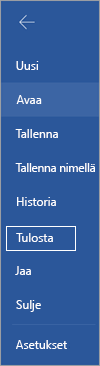
-
Jos se ei ole vielä valittuna, valitse avattavasta luettelosta Tallenna PDF-tiedostona ja napauta sitten Tallenna.
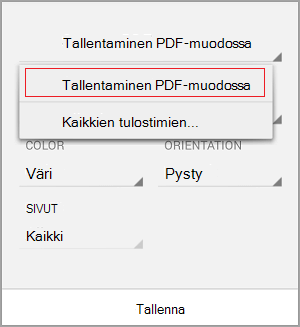
-
Valitse Tallenna.
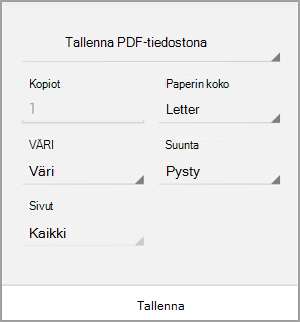
-
Valitse PDF-tiedoston sijainti, kirjoita uusi nimi (valinnainen) ja valitse sitten Tallenna.
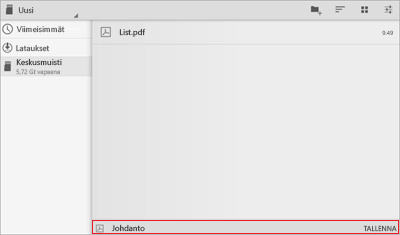
Tallentaminen PDF-muodossa
-
Avaa tiedosto, jonka haluat tallentaa PDF-tiedostona, ja valitse sitten tiedosto tabletissa tai napauta tiedosto-kuvaketta

-
Valitse tiedosto- valikossa Tulosta.
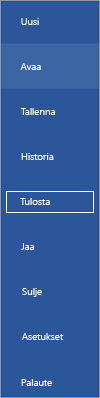
-
Jos se ei ole vielä valittuna, valitse Tablet -laitteessa Microsoft Print to PDF tai valitse PDF-tiedosto puhelimessasi.
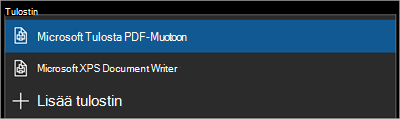
-
Napauta Tulosta.
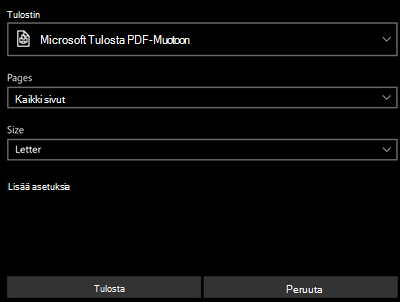
-
Tabletissa näkyviin tulee Tallenna tuloste muodossa -sivu. Valitse PDF-tiedoston sijainti, kirjoita uusi nimi ja valitse sitten Tallenna.
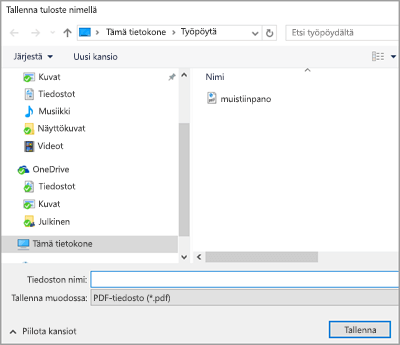
Omassa puhelimessasi PDF-tiedosto tallennetaan automaattisesti tiedostot -kansioon.
Word-tiedoston tallentaminen koodimerkitynä PDF-tiedostona
Voit käyttää Wordia mobiililaitteessa, jos haluat tallentaa asia kirjasi tunnisteina PDF-tiedostoina. Koodattujen PDF-tiedostojen avulla näytön luku ohjelmat ja muut helppokäyttötekniikat voivat määrittää loogisen lukemis järjestyksen ja siirtymisen tiedostoon sekä mahdollistaa sisällön uudelleenjuoksuttamisen matka puhelimia käytettäessä.
-
Avaa Word-tiedosto, jonka haluat tallentaa koodimerkitynä PDF-tiedostona, ja napauta sitten puhelimessasi olevaa tiedosto kuvaketta

-
Valitse tiedosto- valikossa Tallenna.
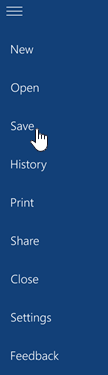
-
Valitse Tallenna-valikossa Vie tämä tiedosto.
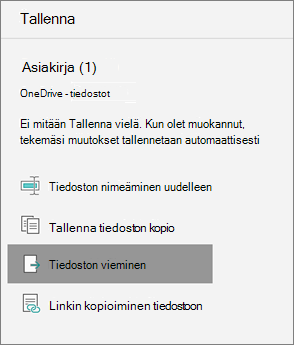
-
Valitse PDF-tiedoston sijainti ja valitse

-
Kirjoita PDF- tiedostolle tiedosto nimi ja valitse sitten avattavasta tiedosto tyyppi -luettelosta PDF .
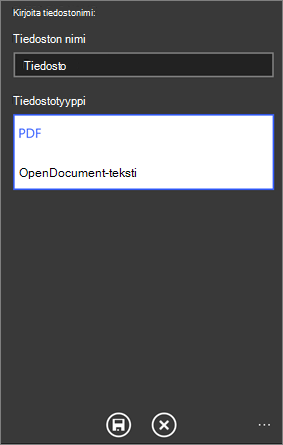
-
Valitse Tallenna

Word-asia kirjasi tallennetaan PDF-tiedostona vaiheessa 4 valitsemaasi sijaintiin.










